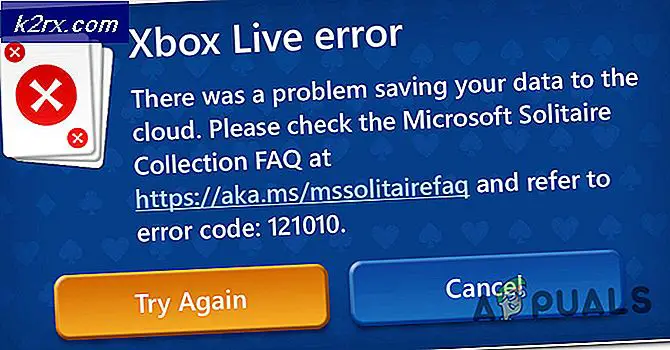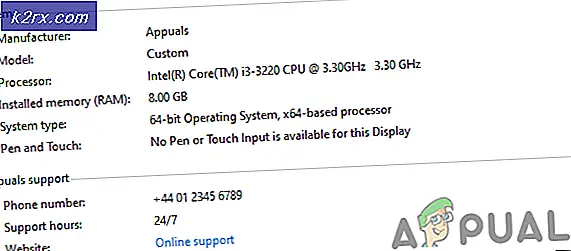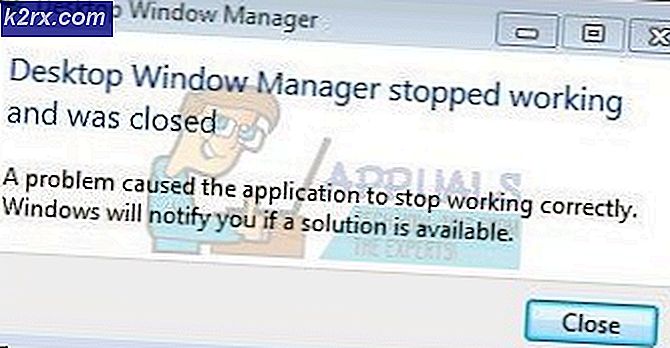Perbaiki: Kesalahan PS4 NP-34981-5
Sebagian besar pengguna yang terpengaruh mengatakan bahwa mereka tidak dapat bermain selama lebih dari beberapa menit tanpa dikeluarkan dari game karena masalah lisensi. Mereka hanya mendapatkan pesan yang mengatakan "Terjadi error (NP-34981-5)” sebelum dikeluarkan dari permainan. Masalahnya tampaknya terbatas pada satu akun PS4, tetapi sebagian besar pengguna menghadapi laporan kesalahan ini yang terjadi dengan setiap game yang mereka coba mainkan - membuat konsol PS4 mereka tidak dapat digunakan.
Apa yang menyebabkan masalah "Terjadi kesalahan (NP-34981-5)"?
Kami menyelidiki masalah khusus ini dengan melihat berbagai laporan pengguna dan strategi perbaikan yang diterapkan oleh sebagian besar pengguna yang terpengaruh untuk menyelesaikan masalah. Berdasarkan penyelidikan kami, ada beberapa penyebab umum yang diketahui memicu pesan kesalahan khusus ini:
Jika Anda kesulitan mengatasi pesan kesalahan khusus ini, artikel ini akan memberi Anda kumpulan langkah pemecahan masalah yang diverifikasi. Di bawah, Anda akan menemukan beberapa metode yang telah berhasil digunakan oleh banyak pengguna dalam situasi serupa untuk menyelesaikan masalah.
Untuk membuat seluruh proses seefisien mungkin, kami mendorong Anda untuk mengikuti metode di bawah ini secara berurutan sampai Anda menemukan perbaikan yang mengatasi masalah tersebut untuk Anda.
Metode 1: Menghapus Piala
Ini mungkin tampak seperti perbaikan yang aneh, tetapi banyak pengguna yang terpengaruh telah berhasil menyelesaikan masalah dengan membuka menu Piala dan menghapus daftar game yang tidak memiliki trofi yang diperoleh. Meskipun tidak ada penjelasan resmi mengapa perbaikan ini efektif, beberapa pengguna berspekulasi bahwa dengan melakukannya, Anda juga memaksa konsol Anda untuk menyinkronkan ulang semua perpustakaan game Anda yang akhirnya menyelesaikan masalah.
Ini mungkin tampak konyol, tetapi ini adalah salah satu dari sedikit metode terkonfirmasi yang memungkinkan Anda menyelesaikanKode Kesalahan PS4 np-36006-5 masalah tanpa kehilangan data apa pun. Berikut panduan singkat tentang cara melakukannya:
- Masuk dengan profil tempat Anda mengalami masalah. Kemudian, dari Dasbor, pergilah ke Piala menu dan mengaksesnya dengan menekan X tombol.
- Di dalam daftar Anda Piala, cari daftar yang memiliki 0 Piala. Langkah ini diperlukan karena hanya listing yang tidak mendapatkan trophy yang dapat dihapus dari daftar. Setelah Anda menemukan permainan tanpa trofi, tekan Pilihan tombol dan kemudian pilih Menghapus dari menu sebelah kanan.
catatan: Jika Anda seorang pelengkap dan tidak memiliki game apa pun tanpa perolehan trofi di dalam menu Trofi, cukup unduh game gratis dari PSN, lalu lanjutkan dan hapus trofi untuk mengatasi masalah tersebut.
- Setelah menghapus game tanpa trofi dari Piala daftar, mulai game apa saja. Jika metode ini berhasil, Anda tidak akan lagi di-boot denganKode Kesalahan PS4 np-36006-5 isu.
Jika Anda masih mengalami masalah yang sama, pindah ke metode berikutnya di bawah.
Metode 2: Inisialisasi PS4
Beberapa pengguna yang menghadapi masalah khusus ini telah melaporkan bahwa mereka akhirnya berhasil menyelesaikannya setelah menginisialisasi PS4 mereka. Tentu, ini adalah prosedur serius karena ini akan menghapus semua data Anda (data game & menyimpan data), tetapi ini memungkinkan banyak pengguna untuk menyelesaikanKode Kesalahan PS4 np-36006-5 isu.
Untuk melindungi Anda dari kehilangan data, kami juga menyertakan langkah-langkah untuk mencadangkan data Anda yang disimpan sebelum mencoba prosedur ini. Inilah yang perlu Anda lakukan:
- Pastikan Anda masuk dengan akun tempat Anda mengalami masalah. Kemudian, dari dasbor Anda, akses menu pita dan buka Pengaturan.
- Dari Pengaturan menu, pergi ke Aplikasi Manajemen Data Tersimpanlalu pilih Data Tersimpan di Penyimpanan Sistem.
catatan: Jika Anda tidak memiliki Langganan PSPlus yang aktif, Anda tidak akan dapat memperbarui simpanan Anda ke awan. Dalam hal ini, colokkan perangkat Penyimpanan USB.
- Dari menu berikutnya, pilih Unggah ke Penyimpanan Online. Jika Anda tidak memiliki langganan PSPlus aktif, pilih Salin ke Perangkat Penyimpanan USB sebagai gantinya.
- Setelah Anda tiba di layar berikutnya, tekan tombol Pilihan s dan pilih Pilih Banyak Aplikasi. Kemudian, lanjutkan dan pilih setiap Simpan game yang saat ini Anda simpan secara lokal. Dengan semua game dipilih, klik Unggah tombol untuk mengirimkannya ke Anda Akun cloud.
catatan: Jika Anda memilih untuk menyimpannya secara lokal di stik USB, prosesnya sama.
- Jika Anda memiliki simpanan yang lebih baru di penyimpanan online, Anda perlu mengonfirmasi proses sekali lagi. Jika Anda memiliki banyak penyimpanan, sebaiknya centang kotak yang terkait dengan Terapkan ke semua sebelum memilih Iya.
- Setelah proses selesai, buka menu Daya dan matikan konsol Anda dengan memilih Matikan PS4. Jangan alihkan ke mode Tidur.
- Setelah konsol dimatikan sepenuhnya dan tunggu sampai LED berhenti berkedip. Selanjutnya, tekan tombol Daya hingga Anda mendengar dua bunyi bip berbeda untuk masuk ke Menu Pemulihan. Begitu masuk Menu Pemulihan, buka opsi 6. Inisialisasi PS4 dan tekan X pada pengontrol DualShock Anda.
- Setelah PC Anda diinisialisasi, mulailah dengan menginstal ulang game Anda. Kemudian, pergi ke Pengaturan > Manajemen Data Tersimpan Aplikasi dan pilih Data Tersimpan di Penyimpanan Oline. Kemudian, pilih save game yang ingin Anda unduh ulang dan tekan Tombol unduh.
- Buka game yang sebelumnya memicuKode Kesalahan PS4 np-36006-5 dan lihat apakah masalah telah teratasi.